YouTube từ lâu đã trở thành kho tàng nội dung khổng lồ, nhưng đôi khi, nó cũng là một “hố đen” nuốt chửng thời gian của chúng ta. Giữa hàng triệu video, việc tìm kiếm thông tin cốt lõi mà không phải lãng phí hàng chục phút quý báu là một thách thức lớn. Đó là lý do tại sao một tiện ích mở rộng trên trình duyệt Chrome có thể trở thành “người hùng” giúp bạn quyết định liệu một video có đáng để xem hay không.
TLDR: Giải Pháp Tóm Tắt YouTube Hoàn Hảo Để Tiết Kiệm Thời Gian
Nói thẳng vào vấn đề: TLDR (viết tắt của “Too Long; Didn’t Read”) là một tiện ích mở rộng dành cho Chrome, có khả năng biến bất kỳ trang web hay video YouTube nào thành một bản tóm tắt ngắn gọn, súc tích dưới dạng các gạch đầu dòng. Chỉ cần một cú nhấp chuột vào biểu tượng tia sét màu xanh trắng, một bảng tóm tắt sẽ hiện ra ở thanh bên. TLDR không đơn thuần là sao chép toàn bộ bản ghi nội dung hay trình bày chi tiết mọi thứ. Thay vào đó, tiện ích này tập trung vào những thông tin trọng tâm, những điểm chính yếu nhất.
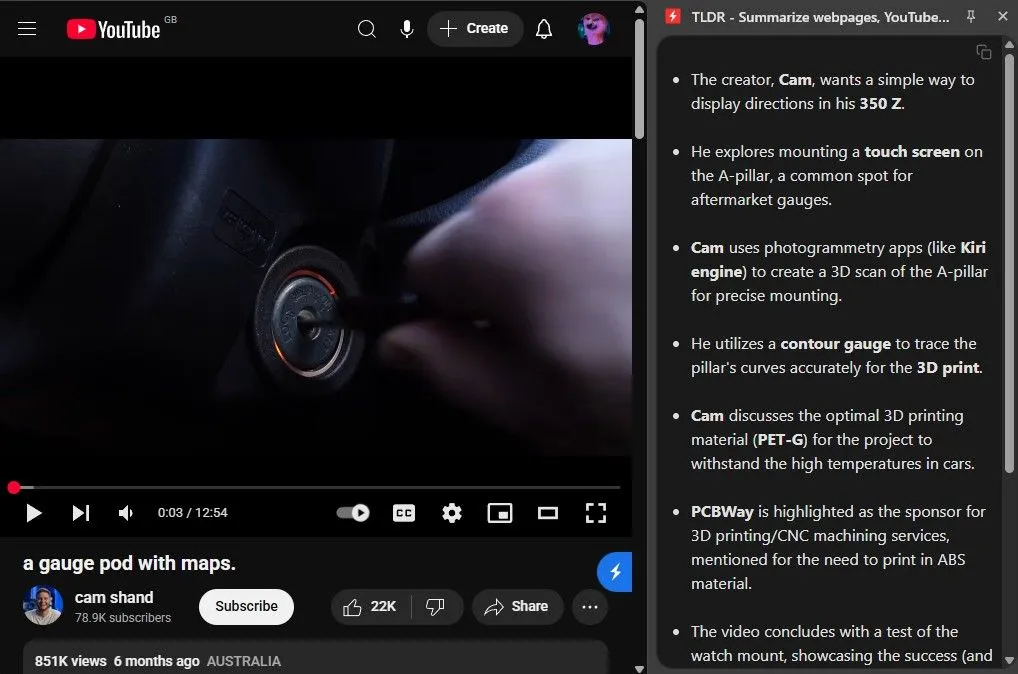 Giao diện tiện ích TLDR tóm tắt video YouTube, hiển thị tóm tắt dưới dạng gạch đầu dòng
Giao diện tiện ích TLDR tóm tắt video YouTube, hiển thị tóm tắt dưới dạng gạch đầu dòng
Hãy lấy ví dụ về video có tiêu đề “a gauge pod with maps.” Với một người không quen biết người tạo nội dung và tiêu đề không nói lên nhiều điều, thật khó để hình dung video này nói về gì. Tuy nhiên, chỉ với một cú nhấp vào biểu tượng tia sét, TLDR đã cung cấp một bản tóm tắt nhanh. Từ đó, tôi biết được rằng video này kể về quá trình một người tự chế tạo hệ thống định vị tùy chỉnh cho xe hơi bằng công nghệ in 3D. Đây chính xác là chủ đề mà tôi quan tâm, vì vậy tôi đóng bảng tóm tắt và bắt đầu xem video. Điều quan trọng ở đây là tôi vẫn xem video sau khi đọc bản tóm tắt. Tại sao? Bởi vì tôi muốn tận mắt chứng kiến quy trình thực hiện. Các YouTuber làm video thay vì viết bài blog có lý do của họ; bản tóm tắt không thể tái tạo hoàn toàn trải nghiệm. Nó giống như việc đọc tóm tắt cốt truyện của một bộ phim trên Wikipedia và việc thực sự xem bộ phim đó.
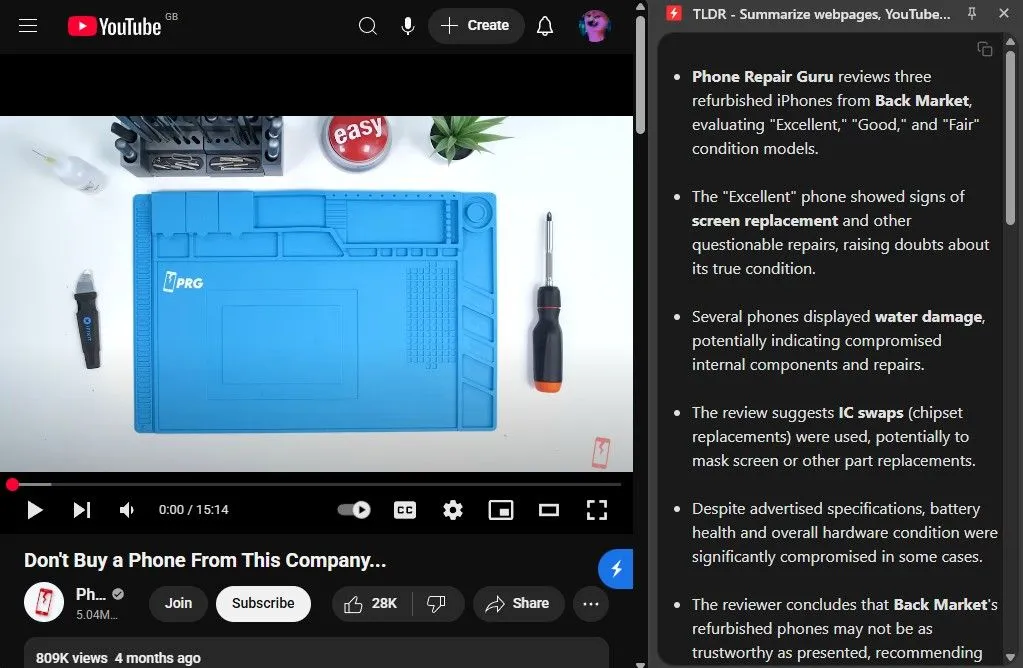 Tóm tắt video YouTube về điện thoại tân trang bằng tiện ích TLDR, giúp người dùng tiết kiệm thời gian
Tóm tắt video YouTube về điện thoại tân trang bằng tiện ích TLDR, giúp người dùng tiết kiệm thời gian
Một ví dụ khác: Tiêu đề “Don’t buy a phone from this company…” được thiết kế để thu hút sự chú ý. Nó khiến tôi tò mò—công ty nào được nhắc đến, và có vấn đề gì? Nhưng khi tôi nhấp vào biểu tượng TLDR, tôi phát hiện ra rằng video thực chất nói về Back Market, một trang web chuyên bán đồ điện tử tân trang, chứ không phải một nhà sản xuất điện thoại. Cá nhân tôi sẽ không bao giờ mua điện thoại tân trang, nên video này không thực sự hấp dẫn tôi. Dù vậy, thật hữu ích khi biết rằng điện thoại tân trang thường không đáp ứng được kỳ vọng, và tôi có được thông tin đó chỉ từ bản tóm tắt. Không cần phải bỏ ra 15 phút để xem toàn bộ video. TLDR đã giúp tôi tiết kiệm thời gian đáng kể.
Trên YouTube, điều này có nghĩa là bạn không cần phải xem dù chỉ một giây cho đến khi bạn chắc chắn rằng video đó đáng giá thời gian của mình. TLDR đã nắm bắt được bản chất của cụm từ viết tắt “TL;DR” phổ biến trên Reddit. Nó không làm lộ toàn bộ nội dung bằng cách kể lại mọi hành động trên màn hình. Thay vào đó, nó trao quyền cho bạn: xem các điểm nổi bật, sau đó quyết định xem bạn có muốn biết thêm hay không. Tiện ích này tôn trọng cả thời gian và sự tò mò của bạn.
Hiện tại, TLDR hoàn toàn miễn phí. Mặc dù có một trang giá gợi ý về các gói trả phí “sắp ra mắt,” nhưng tính đến tháng 5 năm 2025, bạn có thể nhấp và tóm tắt thoải mái mà không tốn phí. Tiện ích TLDR hỗ trợ khoảng 40 ngôn ngữ và cũng hoạt động với các bài viết và blog.
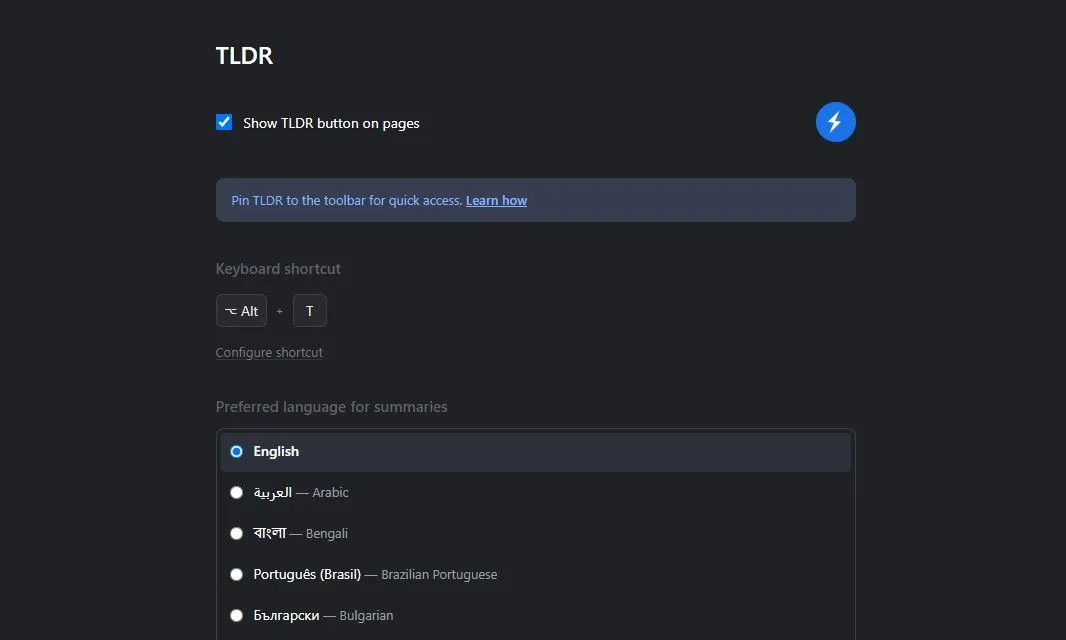 Cài đặt tiện ích TLDR trên Chrome, hiển thị các tùy chọn ngôn ngữ và cài đặt chung
Cài đặt tiện ích TLDR trên Chrome, hiển thị các tùy chọn ngôn ngữ và cài đặt chung
Vì Sao Lướt Nhanh Hoặc Tăng Tốc Độ Video Vẫn Chưa Đủ?
YouTube là một mỏ vàng chứa nội dung giải trí và giáo dục, nhưng nó cũng là một “bãi mìn” chứa đầy các tiêu đề gây hiểu lầm, phần mở đầu dài dòng và những nội dung lan man. Ngay cả khi bạn tăng tốc độ phát lại, bạn vẫn phải xem quảng cáo, chờ tải lại hoặc nghe những lời hứa hẹn không thể kiểm chứng.
Các giải pháp truyền thống như thay đổi tốc độ phát lại hoặc tua nhanh chỉ giải quyết được một phần vấn đề. Chúng vẫn tiêu tốn thời gian và sự kiên nhẫn của bạn. Không gì làm mất hứng nhanh hơn 30 giây quảng cáo mỗi khi bạn tua video!
Các tiện ích mở rộng Chrome ứng dụng AI đã bùng nổ về độ phổ biến vì chúng rất giỏi trong việc chắt lọc văn bản. Nhưng khi nói đến video, hầu hết các công cụ chỉ đơn giản là xuất ra bản ghi nội dung mà bạn vẫn phải đọc lướt qua. Một số khác lại yêu cầu bạn đăng ký, liên kết tài khoản hoặc trả phí để xem bản tóm tắt. Chẳng hạn, Glasp ghi lại nội dung nhanh chóng nhưng lại ẩn các bản tóm tắt YouTube sau một bức tường đăng nhập và yêu cầu trả phí. Nhiều tiện ích mở rộng khác cung cấp bộ tính năng khổng lồ nhưng lại chứa quá nhiều chi tiết đến mức bản tóm tắt của chúng cũng cần được rút gọn, hoặc chúng khóa những tính năng tốt sau một bức tường phí khác.
Nếu bạn đã từng mất nhiều thời gian hơn để tua video thay vì thực sự học hỏi, thì TLDR chính là công cụ dành cho bạn. Hãy cài đặt tiện ích này, nhấp vào biểu tượng tia sét, và để AI giúp bạn. Đột nhiên, bạn sẽ biết chỉ trong vòng chưa đầy năm giây liệu một video có đáng để dành 20 phút tiếp theo của mình hay không.
Tải xuống: TLDR cho Chrome (Miễn phí)


